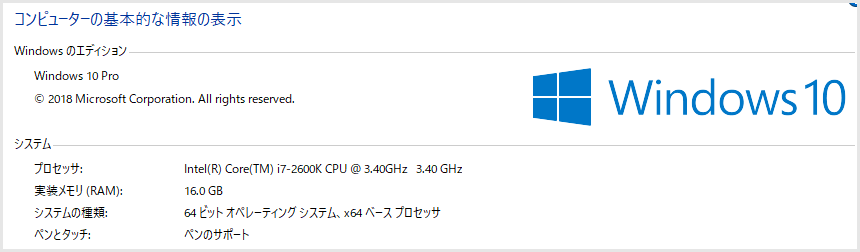先日 Windows 10 パソコンを購入する知人に・・・
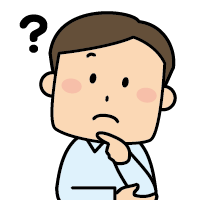 知人
知人
ねぇねぇ、Windows 10 って Home と Pro って2つあるけどどう違うの?
と尋ねられて、口頭で説明したら知人は「???」になって首をかしげてしまいました。
そこで、今回は「Windows 10 Home と Pro の違い」をわかりやすく比較表などを用いながら紹介してみたいと思います。
Windows 10 購入前の参考になれば幸いです。
Windows 10 Home と Pro ってそもそも何だろう?
Windows っていうのはパソコンを動かす上で必須になる「OS(おーえす)」の種類なのはご存知のことと思います。その OS のバージョン名が「Windows 10」なのです。
その Windows 10 には更に「Home」と「Pro」というふたつのエディション(バリエーション)が存在していて、Home よりも Pro のほうが高機能で高価格という感じで分類されます。
今回はそのふたつのエディション(バリエーション)を比較します。
Windows 10「Home」と「Pro」の違い
Home と Pro で機能が違う部分だけを抜粋して掲載しています。Home でも Pro でも同等に使える機能に関しては省いてあるので、機能の全てを確認したい場合は以下の公式ページからご覧ください。
簡単に違いをまとめてみました
Pro にできて Home にできないものを大まかにまとめた表です。
| リモートデスクトップ機能 | パソコンを別の場所から遠隔操作する |
| BitLocker | ストレージのデータを暗号化する機能 |
| Hyper-V | 仮想マシンでパソコンを起動 ※古い OS を動かして動作を検証するときに利用 |
| グループポリシー機能 | ユーザーやPCの設定を親PCで一元管理する |
以下はもっと詳しく細かいことまでふたつの違いを掲載してあります。
興味がある方はどうぞ!!
拡張性能の違い
| Home | Pro | |
| 公式価格 | 19,360円(税込) | 28,380円(税込) |
| ビット数 | 32bit / 64bit | 32bit / 64bit |
| CPUソケット数 | 1 | 2 (2つ対応のPCであれば) |
| 最大メモリ(64bit) | 128GB | 2TB |
| 最大メモリ(32bit) | 4GB | 4GB |
価格は 7000~8000円ほど Pro の方が高いです。
32bit 版と 64bit版 では、完全に 64bit 版1択ですが、CPU数や最大メモリ容量で比べると Pro を選ぶ意味がよくわかりません。
Home の最大メモリは 128GB ですが・・・普通に使って 128GB もメモリを使うかって話で、メモリなんか最大でも 32GB あれば十分ですよね。
むしろライトユーザーなら 8GB で十分なくらいですから。
というわけで、拡張面だけで比較した場合、個人が Pro を選ぶ必要性はあまりないという結論になります。
基本機能の違い
| Home | Pro | |
| Internet Explorer 11 の エンタープライズ モード |
– | 対応 |
| リモートデスクトップ | – | 対応 |
| クライアント Hyper-V | – | 対応 |
Internet Explorer 11 のエンタープライズ モード とは、IE7 や IE8 など、以前のバージョンの IE をエミュレートする互換モードのことです。
リモート デスクトップ とは、離れた場所にある PC に接続できる機能です。Windows PC から以外にも、Android や iOS 端末からも接続することが可能です。Pro を個人利用して便利に使える機能ってこれと次の「クライアント Hyper-V」くらいかな?
クライアント Hyper-V とは、Windows 内で仮想マシンとして複数の OS を実行することができる機能。確認用で Windows 7 を同時に動かしたい場合などで活用できます。
セキュリティ機能の違い
| Home | Pro | |
| BitLocker | – | 対応 |
BitLocker とは、ストレージ(HDD、SSD、外付けメモリ等)の内容を暗号化してセキュリティを確保する機能。保護したいボリューム(ドライブ)を選択して「BitLocker」を有効にすると、そのボリュームは暗号化され、外部からの不正アクセスに対して “ある程度” 安全になります。
ビジネス管理機能の違い
| Home | Pro | |
| グループポリシー | – | 対応 |
| ドメイン参加 | – | 対応 |
| Enterprise State Roaming と Azure Active Directory |
– | 対応 |
| Azure Active Directory ドメイン参加と クラウドにホストされたアプリへの シングル サインオン |
– | 対応 |
| ビジネス向け Windows ストア | – | 対応 |
| 割り当てられたアクセス | – | 対応 |
| 動的プロビジョニング | – | 対応 |
| ビジネス向け Windows Update | – | 対応 |
| 共有 PC 構成 | – | 対応 |
| テスト受験 | – | 対応 |
グループポリシー とは、管理者パソコン利用者が、同じネットワーク環境の非管理社のパソコンを一括管理できる機能です。会社なら課長のパソコンが管理者で、部下のパソコンを一括管理といった感じ。例えば、Windows Update やコントロールパネルへのアクセス禁止、アプリケーション追加削除の禁止など細かく管理することができます。PC またはユーザーを同じ設定にしたい場合に活用します。
ドメイン参加 とは、同じネットワーク内の Windows ドメインに各PCを参加させて、共通のアカウントや設定、セキュリティなどを利用できるようにする。会社等、組織のPC管理に用いられる便利機能。
Enterprise State Roaming と Azure Active Directory とは、企業のデータが一般向けクラウドに混入したりしないよう組織の管理下に置いたり、PC(端末)からデータが送信される前に暗号化したり、組織内の誰がどの端末から設定を同期させているのかを管理および表示できたりする機能(だと思う “ちょっと難しい機能”)。
ビジネス向け Windows ストア とは、ビジネス(組織)や教育機関向けに設計された Windows アプリが利用できる機能。
割り当てられたアクセス とは、通称「キオスクモード」と呼ばれ、会社(店舗)の顧客が端末で使用できるアプリをひとつに制限して、キオスク端末(街頭端末)のように利用することができます。TSUTAYA 店舗の作品検索端末みたいに、客が商品を検索するための端末とかがこれに該当するかな。
動的プロビジョニング とは、組織にて新しい PC を導入した際の環境設定移行作業を簡素化する機能のようです。
ビジネス向け Windows Update とは、Pro 用のビジネス機能向けの適時アップデートをおこなう機能。
共有 PC 構成 とは、ひとつの PC を複数ユーザーで使うときに役に立つ機能。例えば、顧客や臨時従業員など入れ替わり立ち替わりのユーザーに使わせる PC に対して、PC 内の機能を限定的に利用できるようにする。キオスクモードとは違い複数の機能を動かすことができ、限定的ではあるが組織使用の Windows を利用させることができる。
テスト受験 とは、割り当てられたアクセス(キオスクモード)で利用する「教育機関向け」の機能です。テストを受けるためのアカウントを設定させ、その後登録した Web アドレスにあるテスト問題を受けさせることができる…いまいち謎な機能。
解説についての注意点
上の比較表にある各機能解説は、公式サイトに記述されている小難しい文章をぼくなりに解釈してかい摘んだ「ざっくり解説」です。概ね合っているとは思うのですが・・・
特にビジネス機能の部分は難しいので、もし、「お前、これちょっと違っているよ」という部分があれば、優しくご指摘いただくと同時に、訂正した文章を提示いただけると、とっても有り難いです。
結局 Home と Pro どっちが良いの?
結論としては、個人やご家庭、個人事業主、小規模オフィスくらいなら Home を選んでなんら問題ないんじゃないでしょうか。
あなたは小難しいビジネス用の機能使いますか?
まあ、仮想マシンとリモートデスクトップが利用したい方は Pro を選べば良いです。
因みにぼくの PC は Windows 7 Pro からのアップデートだったもので、自動的に Windows 10 Pro になりました・・・が、リモートも仮想マシンも使っておりませぬ。
Windows 10 OS のお求めは、海賊版を掴まされないためにも、公式サイトからのオンライン販売か家電量販店から購入が安全でおすすめです。